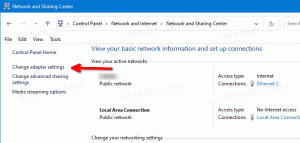Ändern Sie den Download-Speicherort in IE, Chrome, Firefox und Opera
In diesem Artikel möchte ich Ihnen zeigen, wie Sie den Standard-Download-Speicherort in gängigen Browsern ändern: Internet Explorer, Chrome, Firefox und Opera. Die meisten Mainstream-Browser speichern heruntergeladene Dateien im Downloads-Ordner des Benutzers, der sich unter C:\Benutzer\ befindet.
Folgen Sie den Anweisungen unten, die Ihrem Browser entsprechen.
Internet Explorer
Um den Download-Speicherort vom standardmäßigen Downloads-Ordner zu einem anderen Speicherort zu ändern, öffnen Sie Internet Explorer und drücken Sie Strg + J Tastenkombinationen, um das Dialogfeld Downloads anzeigen zu öffnen. Klicken Sie auf den Link Optionen.
Dort können Sie den gewünschten Download-Speicherort festlegen.
Google Chrome
Starten Sie den Chrome-Browser und klicken Sie rechts auf die Menüschaltfläche "Sandwich" (die mit den drei horizontalen Linien), um die Einstellungen zu öffnen. Scrollen Sie nach unten, um den Link "Erweiterte Einstellungen anzeigen" zu finden, und klicken Sie darauf. Scrollen Sie erneut nach unten und im Abschnitt Downloads finden Sie eine Einstellung zum Ändern des Speicherorts:
Hier sollten Sie auf Ändern klicken, zum gewünschten Ordner navigieren und diesen auswählen.
Feuerfuchs
In Firefox müssen Sie auf die Menüschaltfläche "Sandwich" klicken und dort das Symbol Optionen auswählen. Gehen Sie zur Registerkarte Allgemein und ändern Sie den Download-Speicherort im Abschnitt Downloads. Navigieren Sie zum gewünschten Ordner und wählen Sie ihn aus.
Oper
Öffnen Sie Ihren Opera-Browser und gehen Sie zu seinen Einstellungen. Scrollen Sie zum Teil Downloads und klicken Sie auf die Schaltfläche Ändern, um den neuen Download-Speicherort festzulegen.
Das ist es. Jetzt wissen Sie, wie Sie den Ordner, in den Ihre Downloads gehen, anpassen, damit Sie sie schnell öffnen können.